word内容被锁定无法进行修改怎么解开
- 浏览: 0
- |
- 更新:
有很多人在使用的过程中会不下心打开了锁定功能,这样就不能修改文档上的文字了,于是这个时候就会有很多人问我在Word办公软件上怎么关闭锁定功能,今天就由我教大家完成下面具体的操作步骤吧。
word内容被锁定无法进行修改怎么解开
1.第一步,首先打开Word软件,我们可以先随便打几个字然后进行修改,发现已经被锁定了。
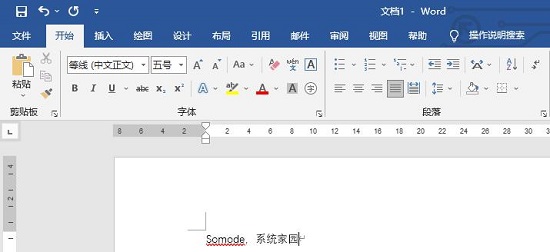
2.第二步,我们把视线看到主页面最上面有多个选项的地方,找到【审阅】这个选项,然后点击一下它。
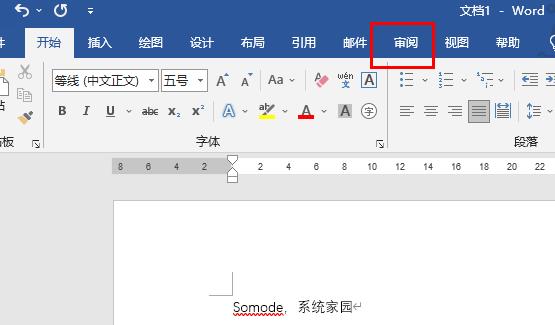
3.第三步,点击之后下面会有一个下拉的东西,里面会有好多选型,我们找到右边的【保护】按钮,点击一下会出一个下拉列表,看到里面的【限制编辑】按钮,然后点击进入。
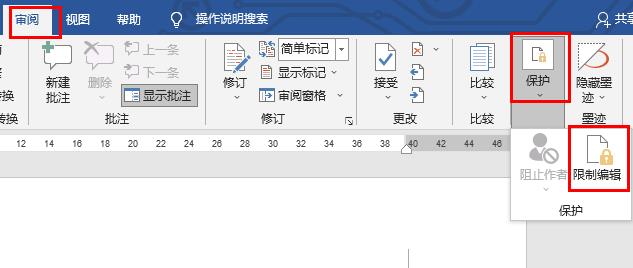
4.第四步,点击之后会有别的页面,我们在页面的最下方找到【停止保护】的选项,点击一下。
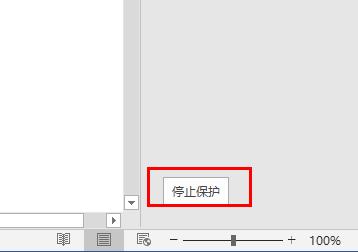
5.第五步,最后一步还会蹦出一个弹窗,在这个弹窗里可以设置密码,输入好了之后点击左边的【确定】按钮皆可以了。
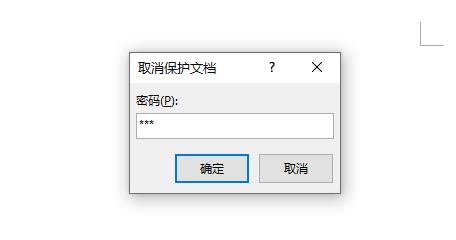
热门教程
- 1 win7 32位安装版
- 2 win7纯净版镜像64位
- 3 win7纯净版镜像32位
- 4 win7纯净版系统镜像iso
- 5 win7纯净版系统镜像32位
- 6 win7纯净版系统镜像64位
- 7 win7纯净版系统镜像
- 8 深度win7系统镜像
- 9 深度win7系统32位
- 10 深度win7系统64位


